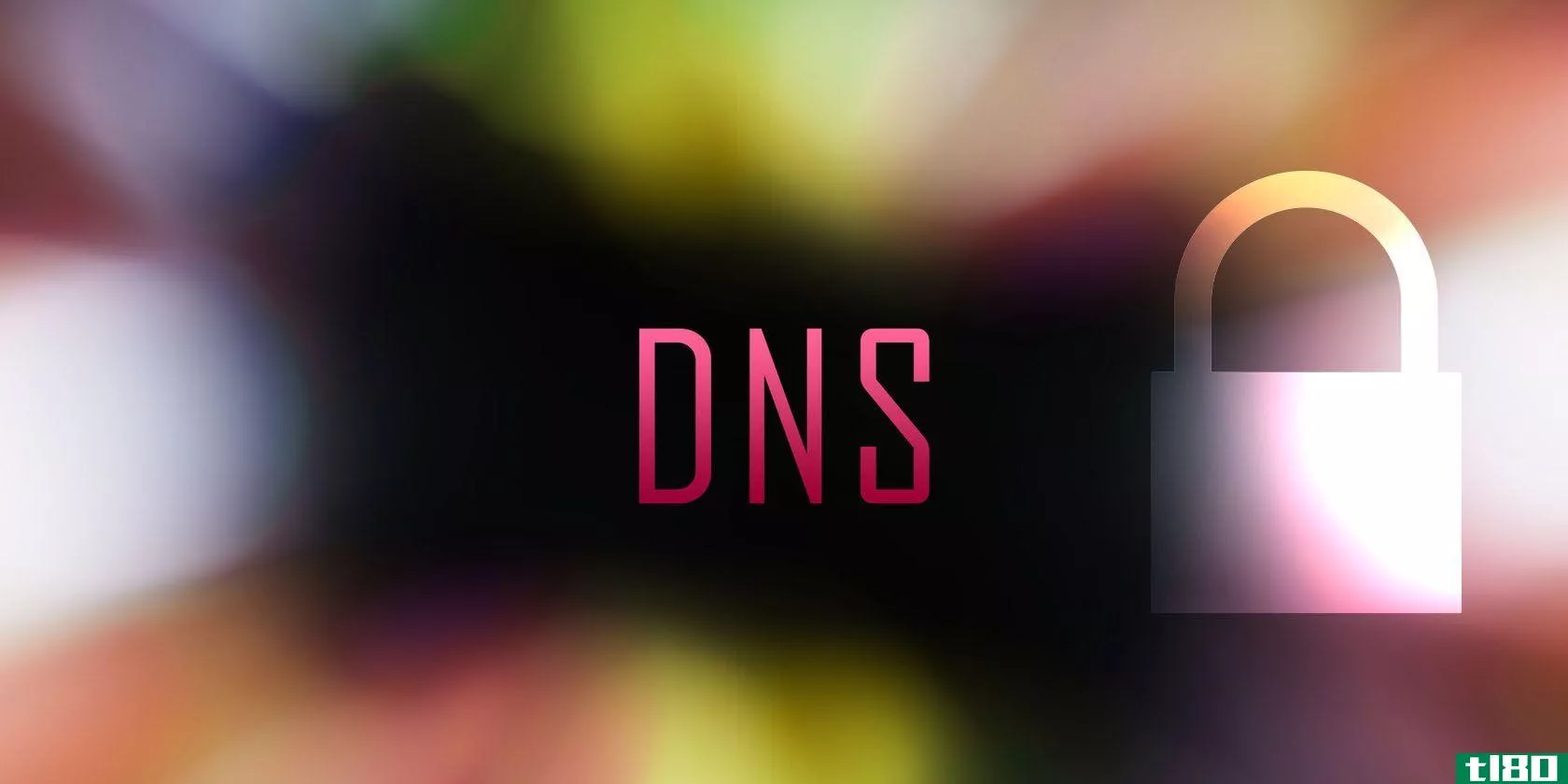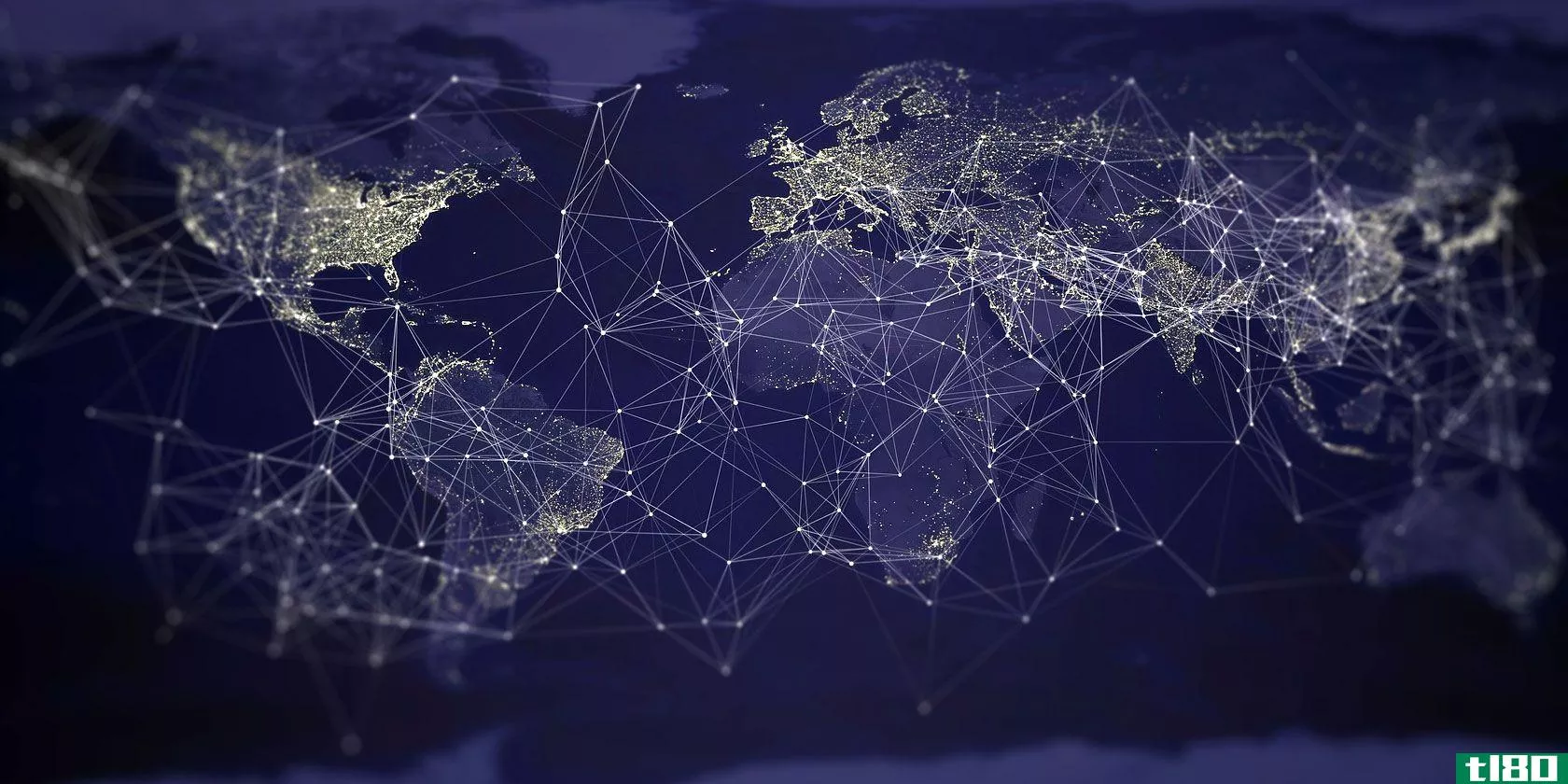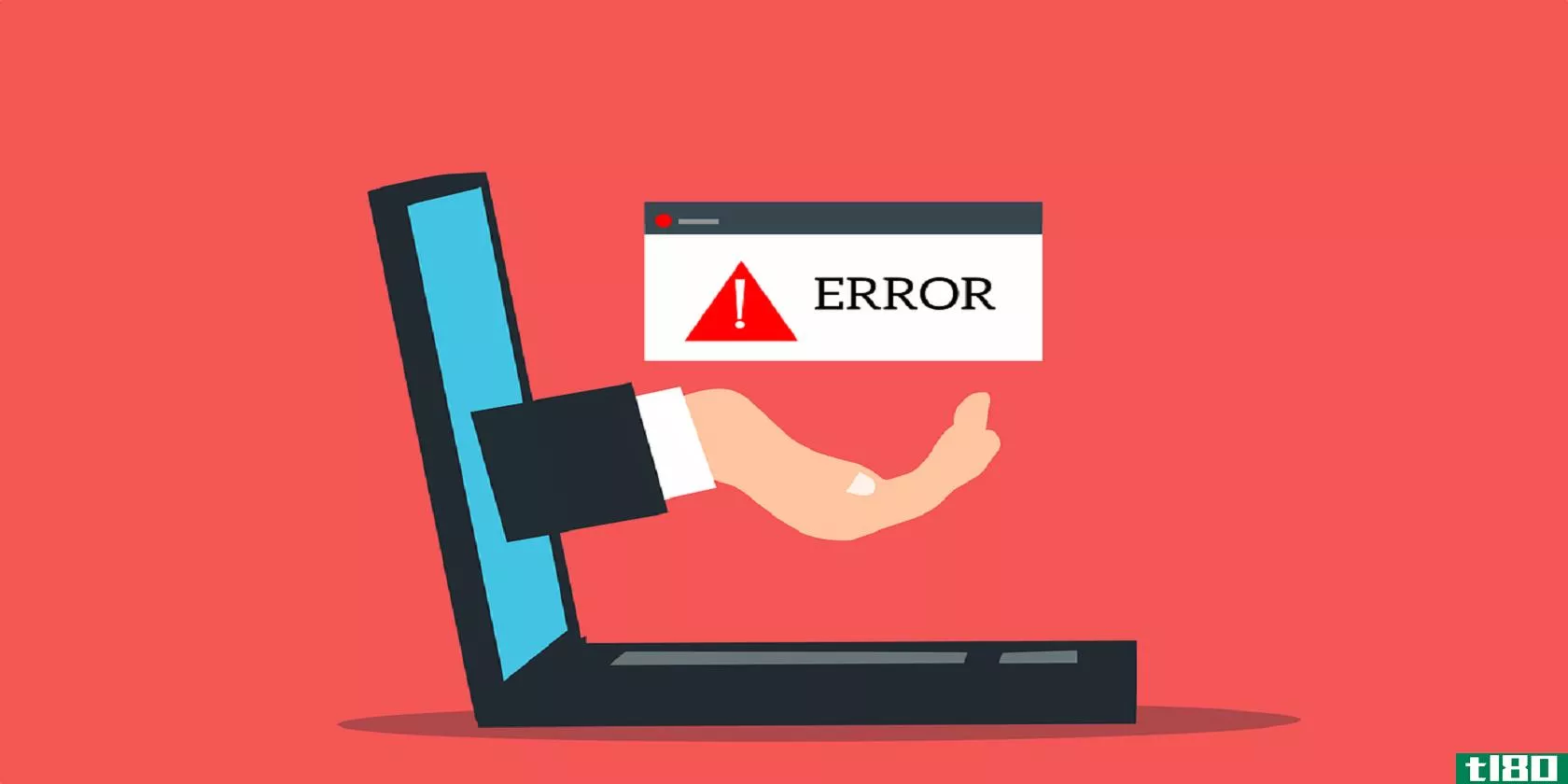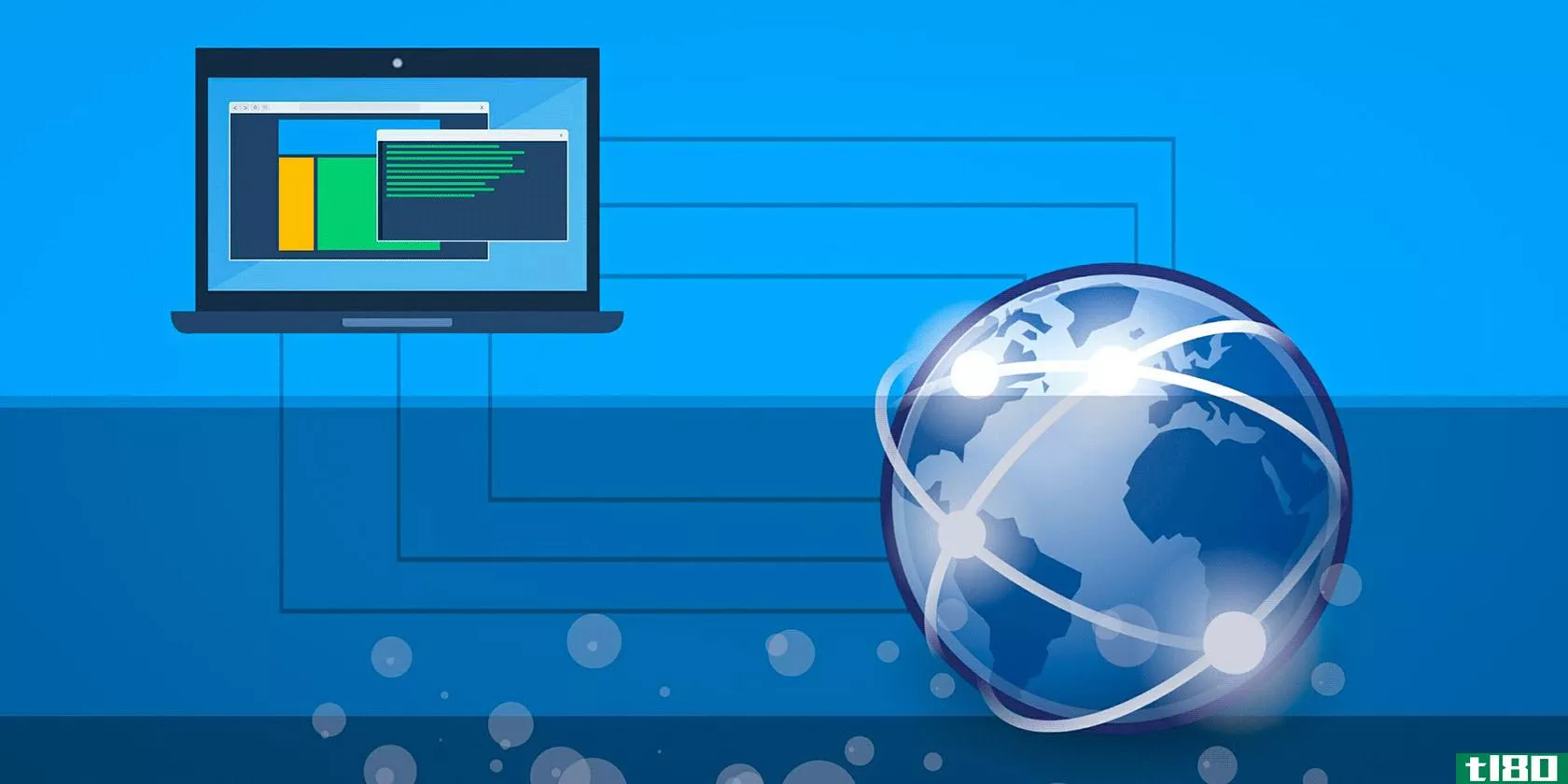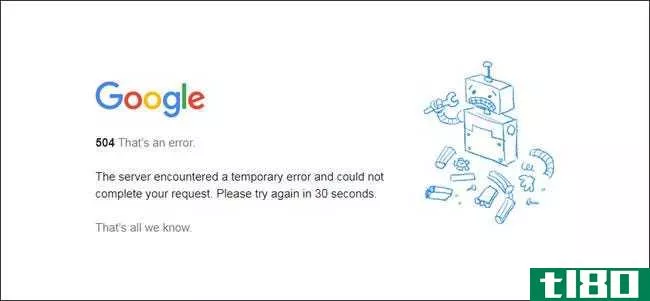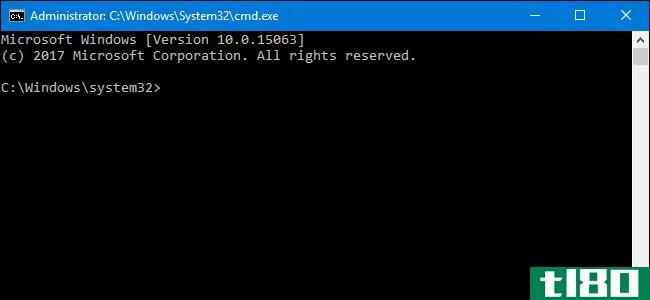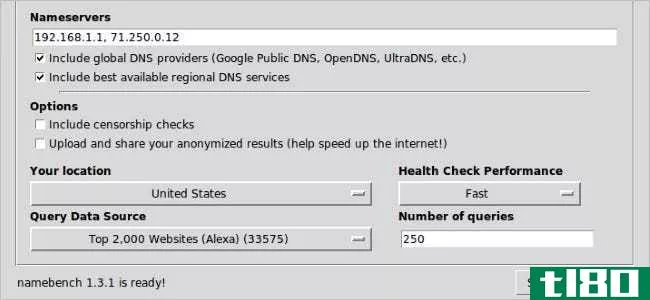如何修复dns服务器没有响应的问题(fix dns server not responding problem)
第1部分第1部分,共5部分:故障排除
- 1尝试连接其他设备。如果您可以将手机、平板电脑或计算机连接到网络,并访问您在主设备上遇到问题的网页,那么问题肯定出在设备上,而不是路由器上。无法连接第二台设备并不一定意味着路由器就是问题所在。提示:如果你在某个特定网站上遇到问题,可以尝试使用移动数据访问它。如果你仍然无法访问该网站,问题就出在网站的一端。
- 2尝试不同的浏览器。这是测试DNS连接的最快方法之一。下载不同的免费浏览器,如Firefox或Chrome,并尝试连接到互联网;如果问题仍然存在,您可以排除浏览器问题是DNS服务器没有响应的原因。如果问题得到解决,卸载然后重新安装旧浏览器可能会解决问题。
- 3重启调制解调器和路由器。这将清除路由器的缓存,从而解决DNS错误。为此:拔下调制解调器的电源线和路由器的电源线。让你的调制解调器和路由器都保持至少30秒。重新连接调制解调器,等待它重新联机。将路由器重新连接到调制解调器,等待它重新联机。
- 4通过以太网将计算机连接到路由器。如果您已经在使用以太网,请跳过此步骤。如果在使用以太网时可以连接到网页,则问题可能源于路由器。你很可能需要重置它。如果通过以太网连接时无法连接到网页,则可能是DNS设置有问题。
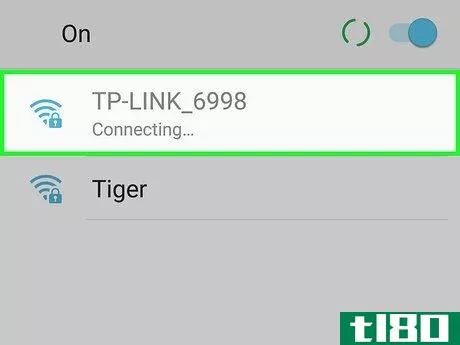
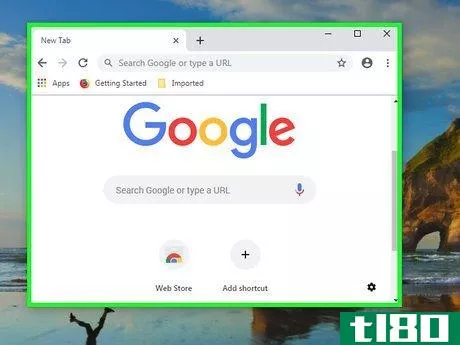
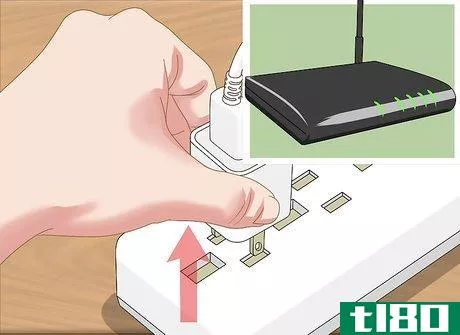

第2部分第2部分(共5部分):刷新dns缓存
窗户
- 1开始。单击屏幕左下角的Windows徽标,或按⊞ 赢
- 2在“开始”中键入命令提示符。这样做会在计算机上搜索命令提示符应用程序。
- 3单击命令提示符。它在开始窗口的顶部。这将打开命令提示符。
- 4输入ipconfig/flushdns,然后按↵ 进来此命令删除所有保存的DNS地址。下次尝试打开网站时,将创建一个新的DNS地址。
- 5重新启动网络浏览器。这样做会刷新浏览器的缓存。如果你现在可以连接到之前遇到问题的网页,问题就解决了。如果您仍然遇到连接问题,请转至下一种方法。
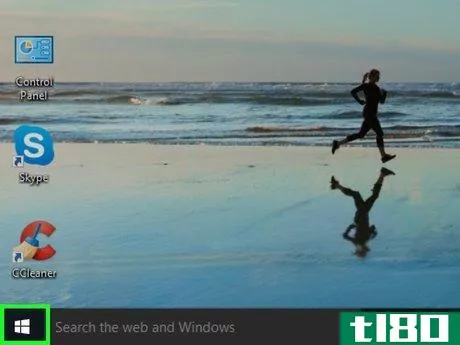
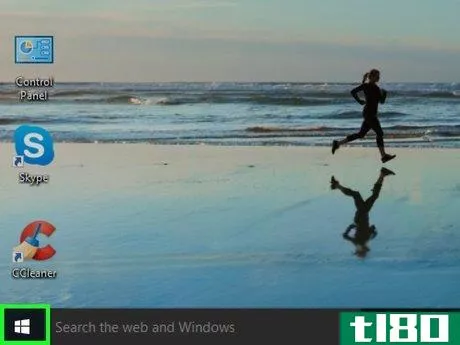
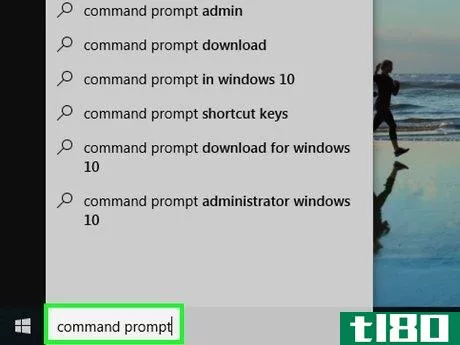
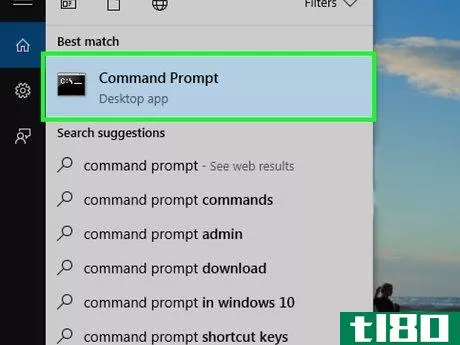
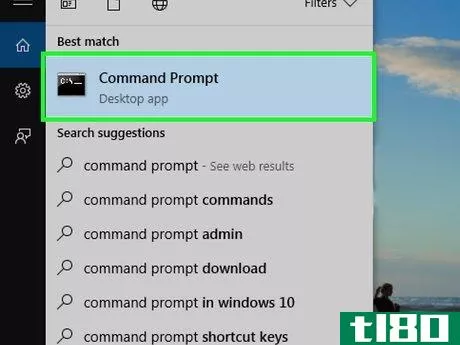
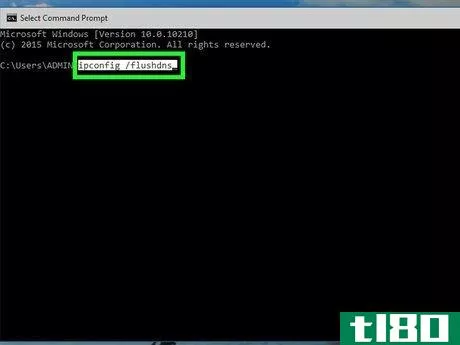
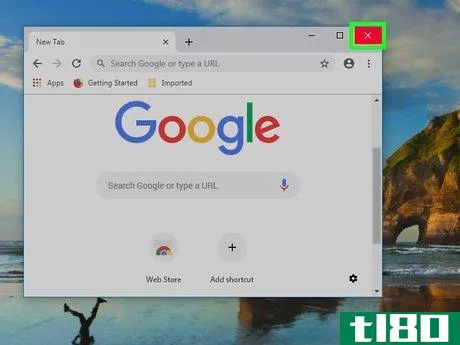
雨衣
- 1开放聚光灯。它在屏幕的右上角。你也可以按⌘ 命令+空格打开聚光灯。
- 2.在聚光灯下键入terminal。Spotlight将开始在Mac上搜索终端。
- 3点击终端。它应该是聚光灯结果顶部的第一个选项。
- 4在终端中键入此命令:sudo killall-HUP mdnsresponder,然后按⏎ 回来这将重新启动macOS DNS进程。您可能需要先输入管理员密码。
- 5重新启动网络浏览器。这也会刷新浏览器的缓存。如果您现在可以连接到出现问题的网页,问题就解决了。
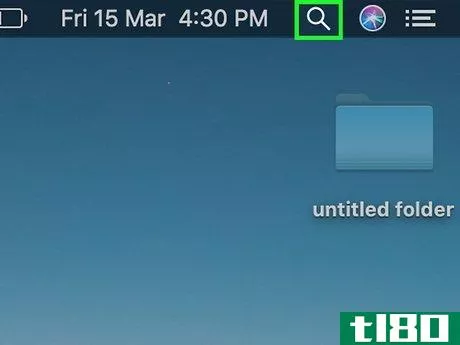
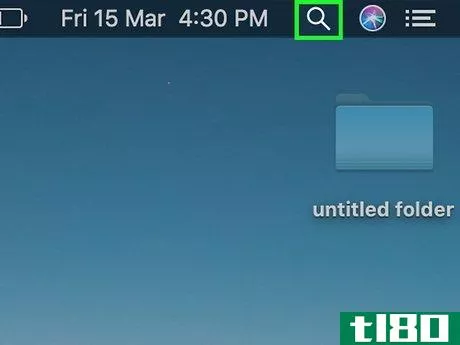
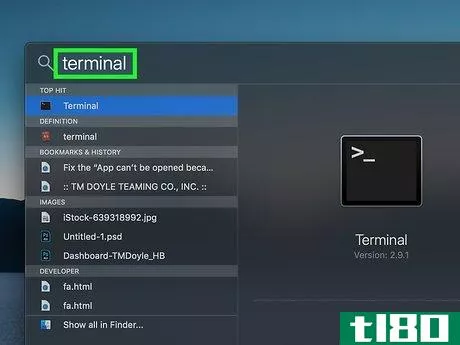
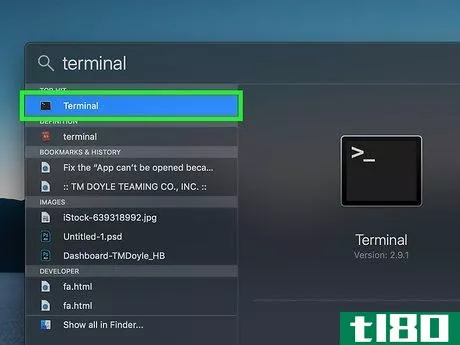
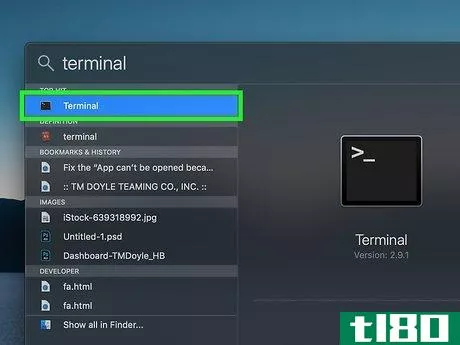
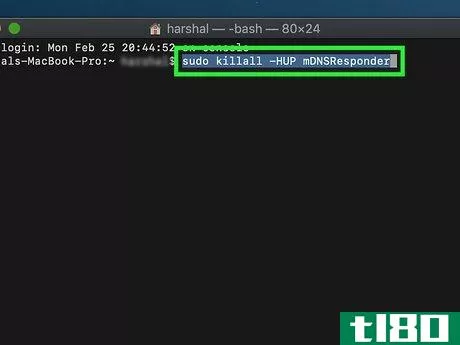
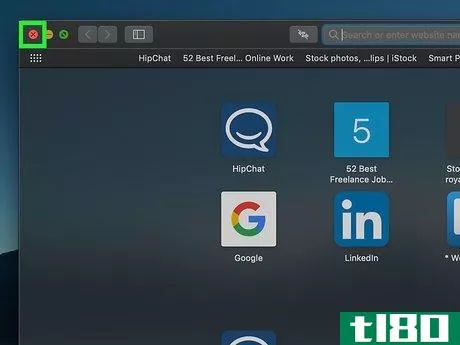
第3部分第3部分,共5部分:禁用额外连接
- 1打开计算机的网络设置。在Windows上:打开开始,单击设置,单击网络&;Internet,然后单击更改适配器选项。在Mac上:打开Apple菜单,单击系统首选项,然后单击网络。
- 2寻找额外的连接。您可以删除当前未连接的任何连接;这包括蓝牙和无线连接。DNS问题最常见的原因是“Microsoft虚拟WiFi微型端口适配器”的存在。
- 3.选择一个额外的连接。只需单击一个连接即可选择它。在Windows上,页面上的每个图标都代表一个连接。在Mac上,连接在窗口的左侧。
- 4拆下连接。要执行此操作:Windows-单击窗口顶部的禁用此网络设备。Mac-单击网络窗口底部的减号(-)。
- 5.尝试访问网页。如果你可以访问你的网页,那么问题就解决了。如果没有,请转至下一种方法。
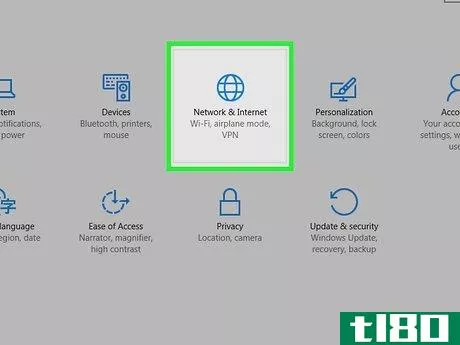
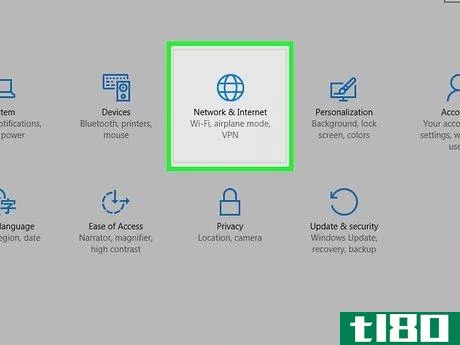
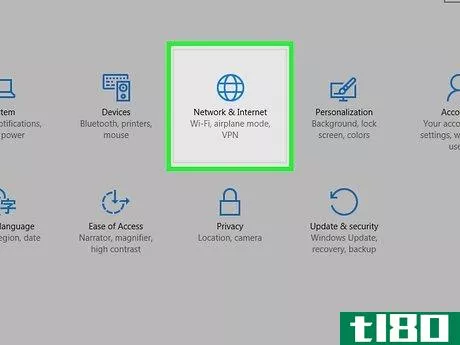
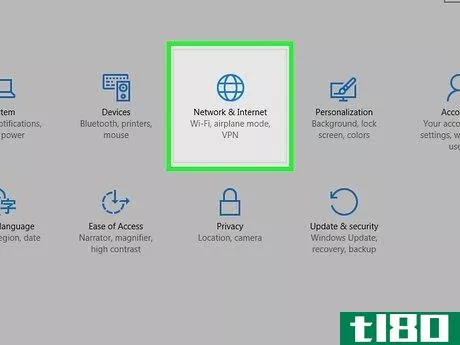
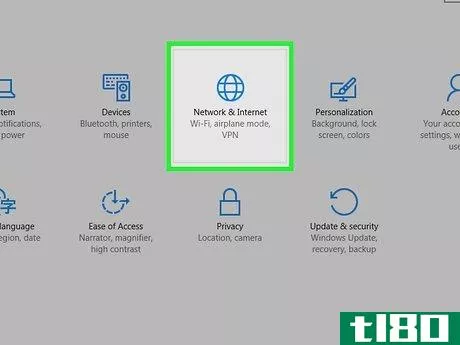
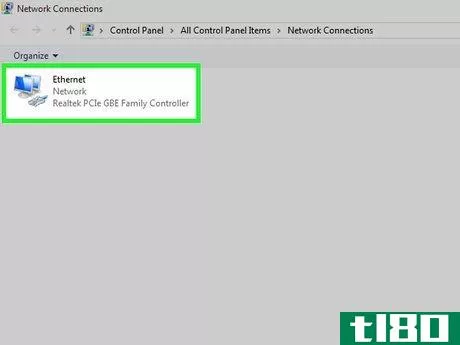
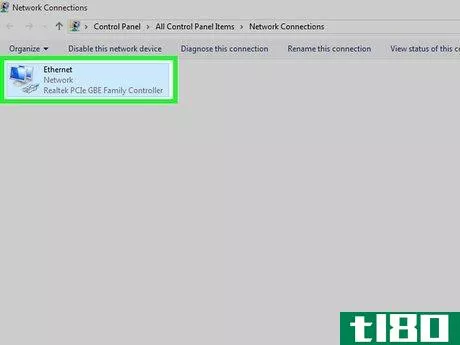
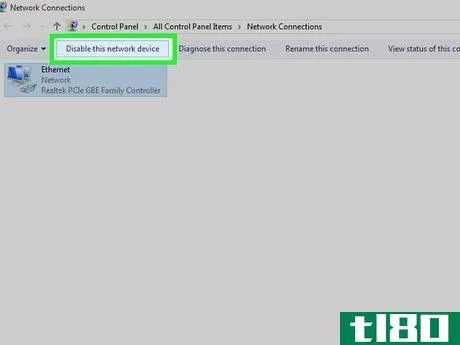
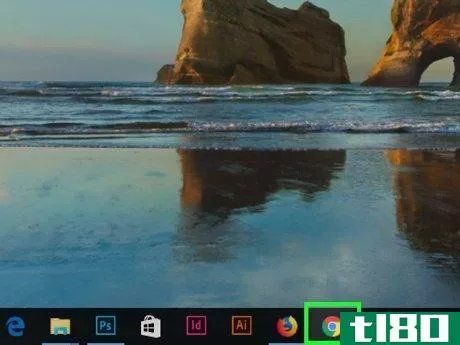
第4部分第4部分,共5部分:编辑dns服务器
窗户
- 1单击当前连接的名称。它将出现在连接页面上。这将选择它。
- 2单击“更改此连接的设置”。此按钮位于窗口中选项的顶行。单击它将打开连接的设置。
- 3单击“Internet协议版本4(TCP/IPv4)”结果。它在窗口中,在Wi-Fi属性弹出的中间。这样做会选择它。如果没有看到此窗口,请单击Wi-Fi属性顶部的“网络”选项卡。专家提示Luigi Oppido Computer&;技术专家路易吉·奥皮多(Luigi Oppido)是加利福尼亚州圣克鲁斯(Santa Cruz)游乐点电脑的所有者和运营商。Luigi在一般计算机维修、数据恢复、病毒清除和升级方面拥有超过25年的经验。他也是电脑人秀的主持人!在KSQD上播出,覆盖加州中部超过两年。路易吉·奥皮多计算机公司;技术专家我们的专家同意这一点:如果重新启动路由器和调制解调器,但仍然没有互联网,请在控制面板或系统首选项中进入设备的适配器设置,然后双击IPV4设置。在该窗口中,双击TCP-IP设置,确保所有设置都设置为自动。如果是,但您仍不在线,请联系您的ISP。
- 4点击属性。此选项位于窗口底部附近。
- 5勾选“使用以下DNS服务器地址”圈。它在属性窗口的底部附近。
- 6输入首选DNS地址。这会出现在窗口底部附近的“首选DNS服务器”字段中。可靠的DNS服务器包括:OpenDNS-输入208.67.222.222。谷歌——输入8.8.8.8。
- 7输入备用DNS地址。这在第一个字段下面的“备用DNS服务器”字段中。根据您在“首选”字段中输入的内容,您在此处输入的内容将有所不同:OpenDNS-输入208.67.220.220。谷歌——输入8.8.4.4。
- 8.单击“确定”。这样做可以保存DNS设置。
- 9.单击关闭。在窗户的底部。
- 10重启电脑。一旦你的电脑启动完毕,你可以测试你的网络连接;如果它现在可以工作,那么您的计算机的默认DNS服务器就是问题所在。如果您的计算机可以连接,请致电Internet服务提供商通知DNS问题。如果仍然无法连接,请继续使用下一种方法。
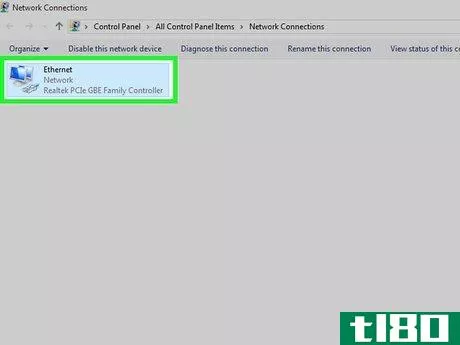
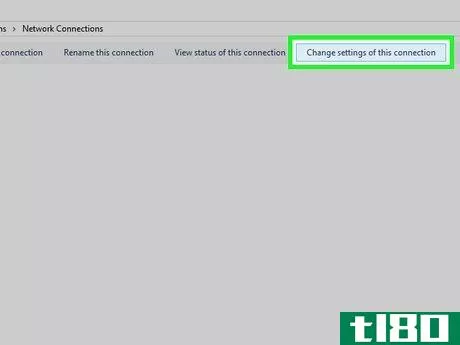
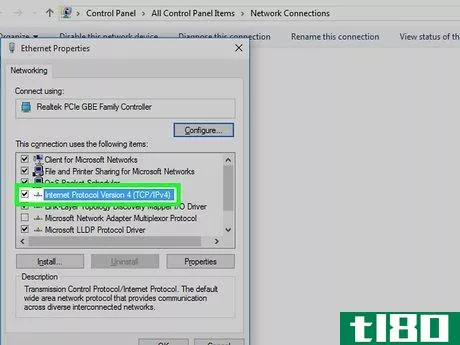
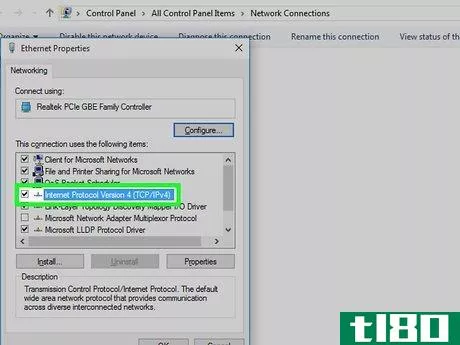
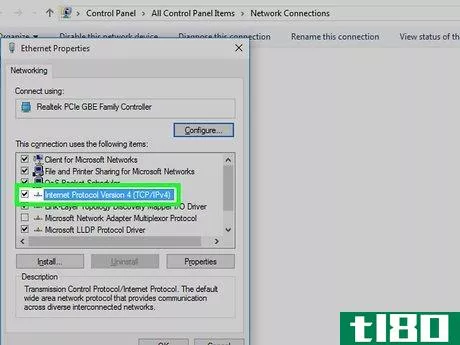
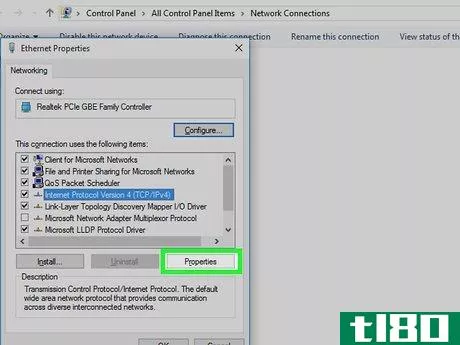
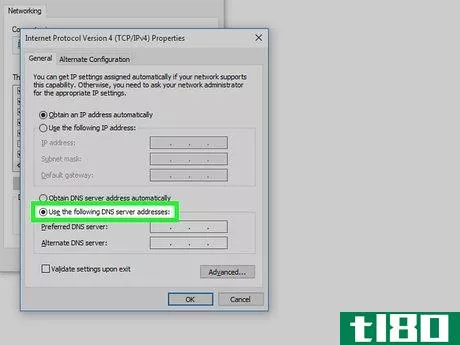
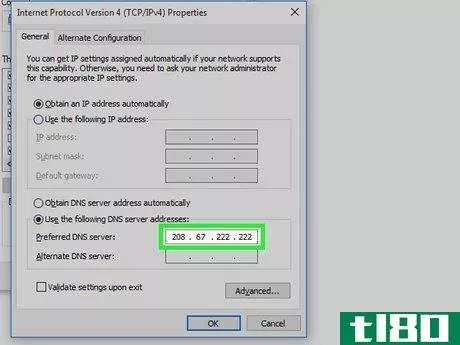
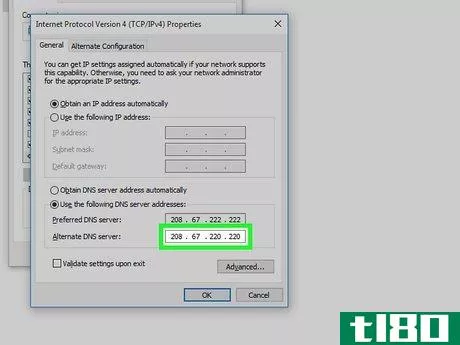
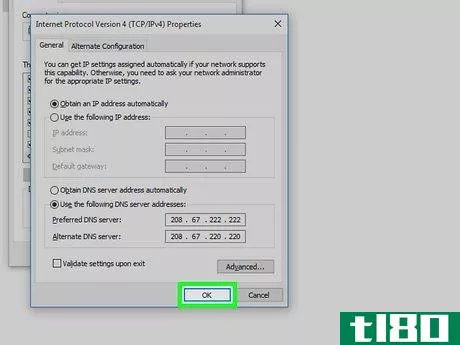
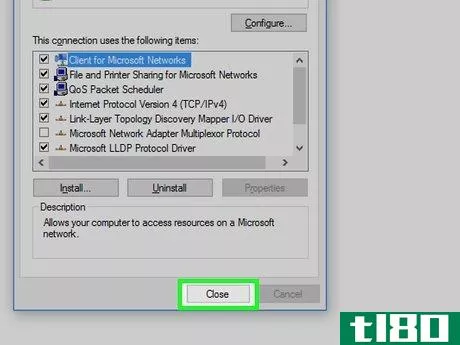
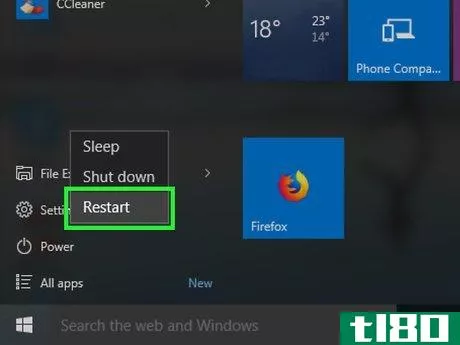
雨衣
- 1打开苹果菜单。它在屏幕的左上角。
- 2单击系统首选项。你可以在Apple下拉菜单的顶部找到它。
- 3点击网络。此球形图标位于系统首选项窗口中。
- 4点击当前的Wi-Fi网络。在窗户左边的窗格里。
- 5点击高级。你可以在窗户中间找到这个。
- 6.单击DNS选项卡。它在窗户的顶部。
- 7点击+。此选项位于DNS服务器窗口下方。
- 8输入DNS服务器地址。OpenDNS和谷歌都有可靠、快速的DNS服务器:谷歌-8.8.8.8或8.8.4.4。OpenDNS-208.67.222.222或208.67.220.220
- 9单击硬件选项卡。它位于窗口顶部标签的最右侧。
- 10单击“配置”框,然后手动单击。此框位于硬件页面顶部附近。
- 11单击“MTU”框,然后单击自定义。“MTU”框位于“配置”框下方。
- 12在文本字段中键入1453。在“MTU”盒子下面。
- 13点击OK。在这一页的底部。
- 14点击应用。这个按钮在页面底部。这样做可以保存您的设置,并将其应用于当前的Wi-Fi网络。
- 15重启电脑。一旦你的电脑启动完毕,你可以测试你的网络连接;如果它现在可以工作,那么您的计算机的默认DNS服务器就是问题所在。如果您的计算机可以连接,请致电Internet服务提供商通知DNS问题。如果仍然无法连接,请继续使用下一种方法。
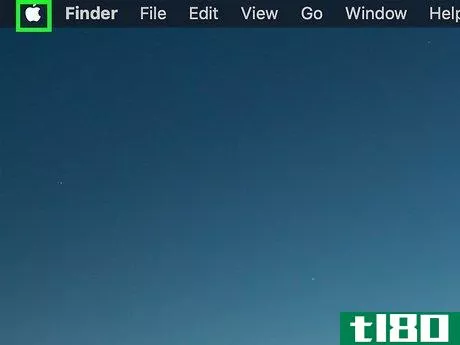
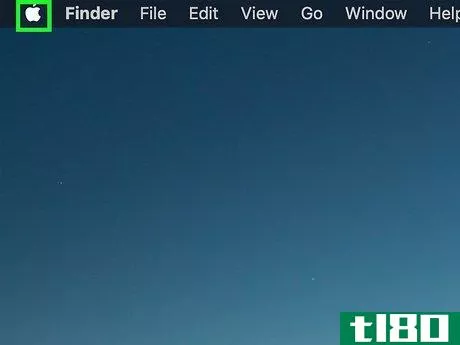
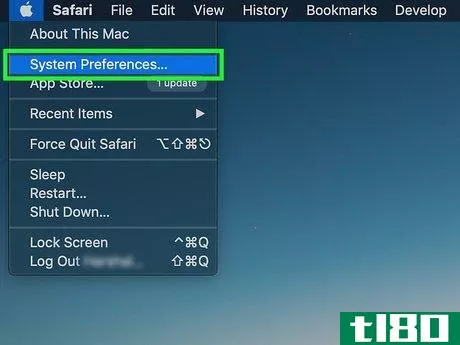
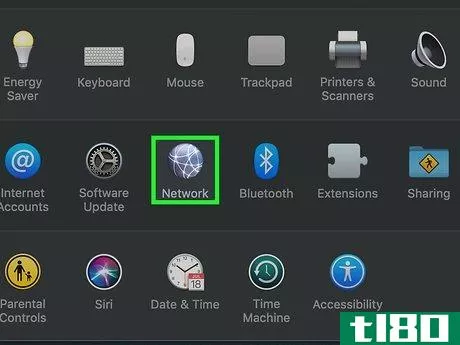
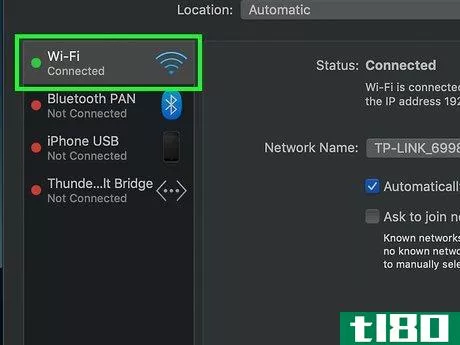
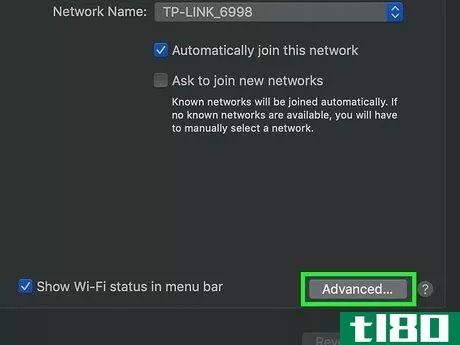
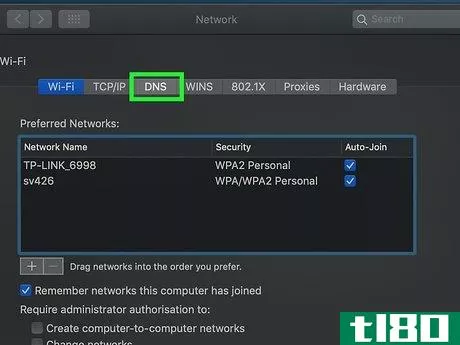
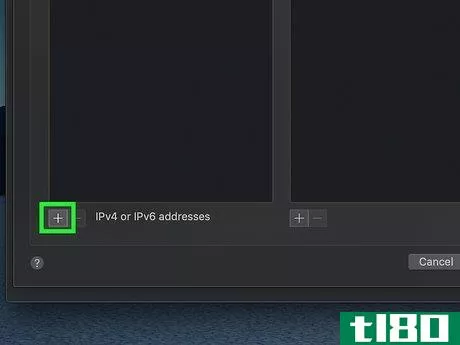
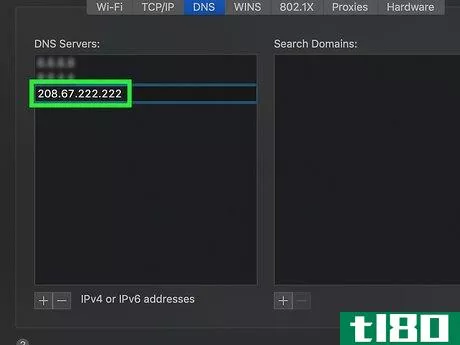
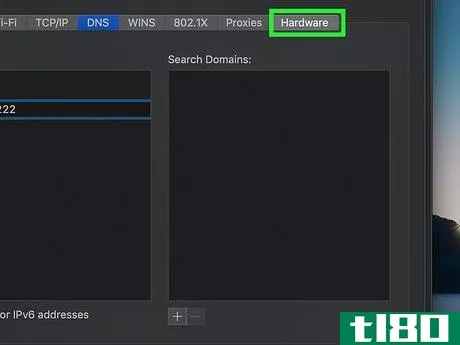
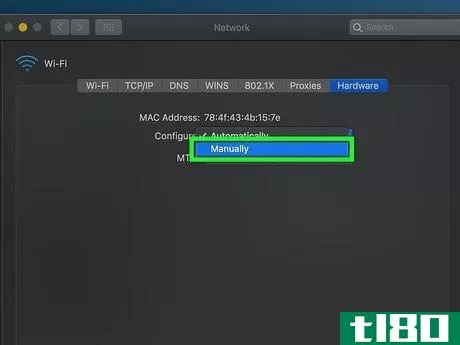
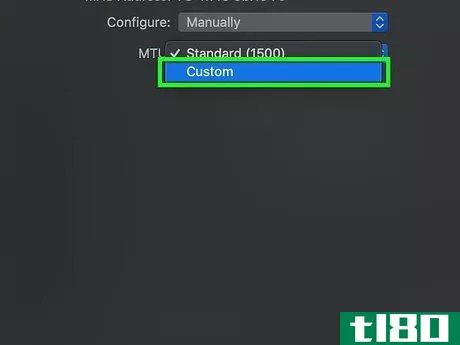
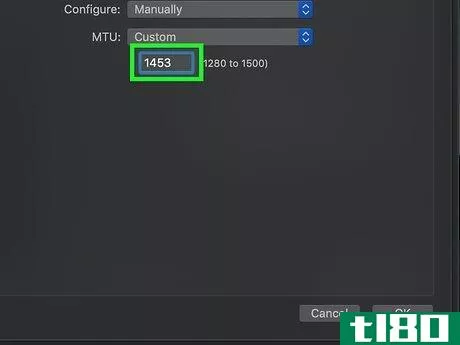
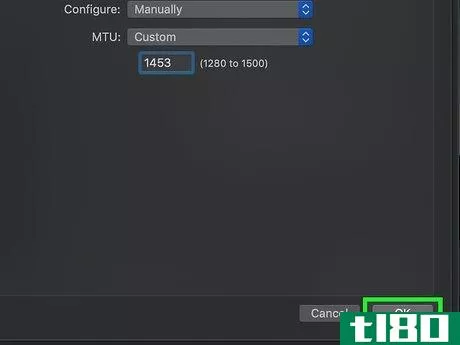
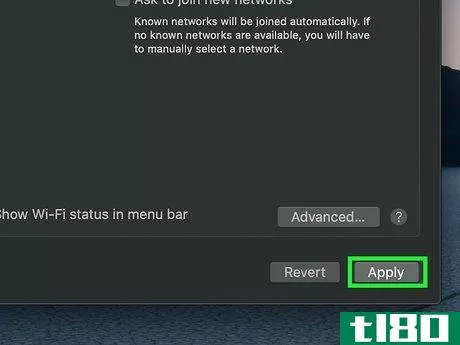
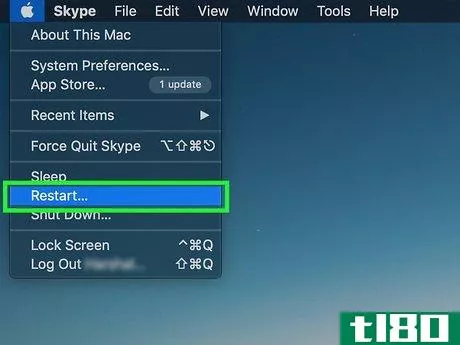
第5部分第5部分,共5部分:重置路由器
- 1找到路由器的“重置”按钮。这个按钮通常在路由器的背面。你通常需要一根针、一个回形针或一个类似的薄物件来按下“重置”按钮。重置路由器也会断开连接到路由器的所有设备。
- 2按住“重置”按钮。保持至少30秒,以确保路由器完全重置。
- 3连接到您的网络。使用打印在路由器底部的出厂密码完成连接。
- 4.尝试访问您遇到问题的网站。如果你仍然无法连接到互联网或访问你试图使用的网站,是时候联系你的互联网服务提供商,让他们知道你面临的DNS问题。如果重置路由器确实解决了DNS问题,那么如果您的路由器超过了几年,考虑考虑更新一个路由器。


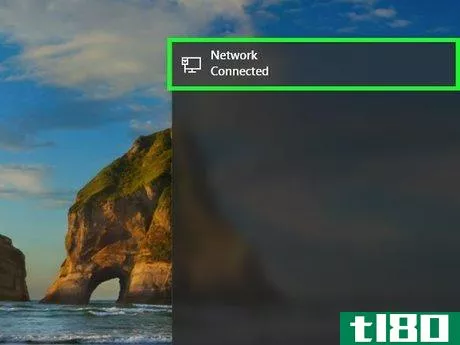
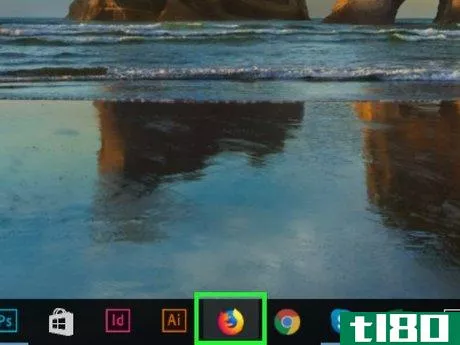
- 定期重置路由器是防止DNS问题发生的好方法。
- 发表于 2022-03-28 09:00
- 阅读 ( 95 )
- 分类:IT
你可能感兴趣的文章
502 http状态码错误是什么?如何修复?
...属于5xx范围的消息都称为HTTP响应状态码错误,表示目标服务器提供了无效响应。 ...
- 发布于 2021-03-27 01:10
- 阅读 ( 449 )
如何修复“dns\u probe\u finished\u nxdomain”错误
... 相关:什么是DNS服务器?为什么它不可用? ...
- 发布于 2021-03-30 01:04
- 阅读 ( 246 )
如何修复“dns服务器没有响应”错误以重新联机
...会遇到一个奇怪的错误,当你浏览互联网时,声称你的DNS服务器没有响应。不幸的是,从这个模糊的错误消息中,我们无法立即看出DNS服务器是什么,更不用说它为什么不与您合作了。 ...
- 发布于 2021-03-30 02:47
- 阅读 ( 300 )
6修复了“windows无法与设备或资源通信”错误
... 计算机的主DNS服务器通常由internet服务提供商提供。辅助DNS服务器也被放置在适当的位置,以防主服务器宕机。尽管如此,您的计算机设置有时会出现问题,导致您在连接到internet时遇...
- 发布于 2021-03-30 05:08
- 阅读 ( 293 )
如何在linux上使用dig命令
Linux dig命令允许您查询DNS服务器并执行DNS查找。您还可以找到IP地址指向的域。我们会教你怎么做! dig命令的工作原理 人们使用Linux dig命令来查询域名系统(DNS)服务器。dig是域名信息搜寻者的缩写。使用dig,您可以查询有关...
- 发布于 2021-04-02 10:09
- 阅读 ( 222 )
什么是504网关超时错误(如何修复它)?
当试图加载网页的服务器没有及时从另一台服务器获得响应时,就会发生504网关超时错误。几乎所有的错误都发生在网站本身,你对此无能为力,只能稍后再试。不过,你还是可以尝试一些快速的方法。 什么是504网关超时错...
- 发布于 2021-04-04 10:15
- 阅读 ( 303 )
什么是502坏网关错误(如何修复它)?
当您尝试访问某个网页,但某个web服务器从另一个web服务器获得无效响应时,会发生502坏网关错误。大多数时候,问题出在网站本身,你无能为力。但有时,这种错误可能是由于您的计算机或网络设备出现问题而发生的。以下...
- 发布于 2021-04-05 06:11
- 阅读 ( 272 )
10个您应该知道的有用windows命令
... 相关:使用第三方DNS服务的7个原因 如果你改变你的DNS服务器,效果不一定会立即发生。Windows使用一个缓存来记住它收到的DNS响应,这样可以节省以后再次访问相同地址的时间。要确保Windows从新的DNS服务器获取地址,而不是使...
- 发布于 2021-04-07 10:57
- 阅读 ( 188 )